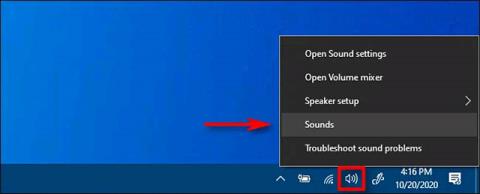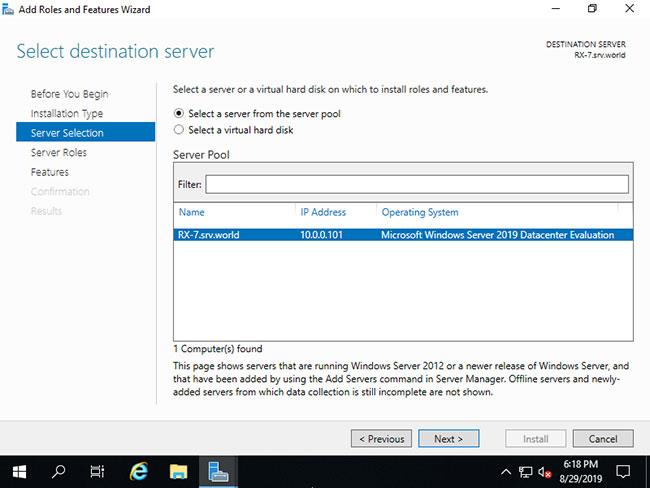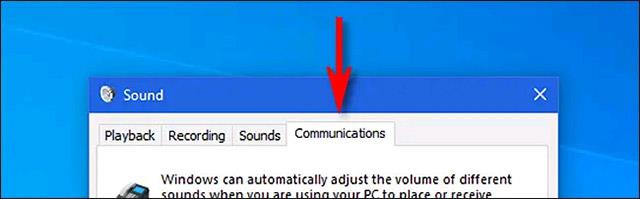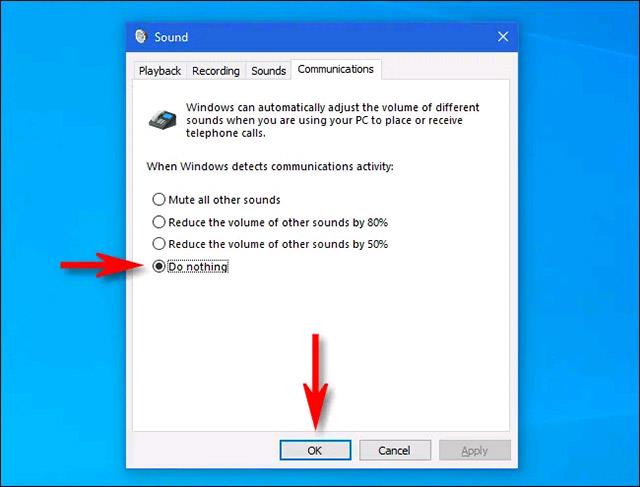Ef þú hringir reglulega í gegnum netskilaboðaforrit eins og Skype og Viber á Windows 10 tölvunni þinni muntu taka eftir því að sjálfgefið er að Windows dregur oft sjálfkrafa úr hljóðstyrk annarra hljóða í kerfinu á meðan símtalið er í gangi.
Þetta er mjög gagnlegur eiginleiki sem hjálpar til við að bæta gæði símtalanna þinna. Hins vegar, ef þér líkar það ekki, geturðu stillt það alveg eða slökkt á því. Hér er hvernig.
Fyrst skaltu hægrismella á hátalaratáknið í kerfisbakkanum neðst í hægra horninu á skjánum. Í valmyndinni sem birtist skaltu smella á " Hljóð ".
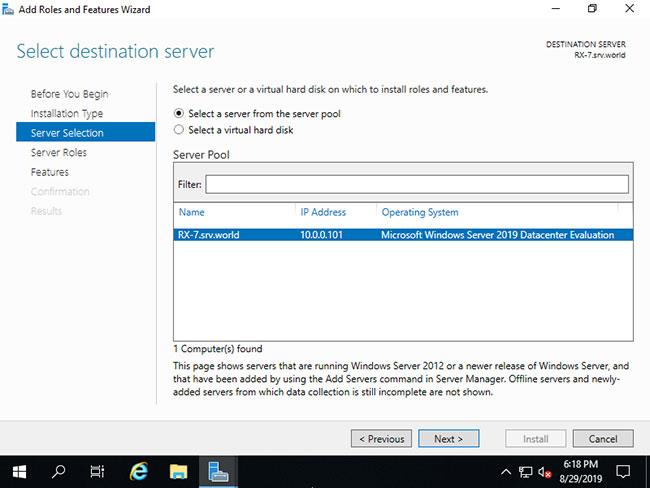
Smelltu á "Hljóð"
Í " Hljóð " glugganum sem opnast skaltu smella á " Samskipti " flipann.
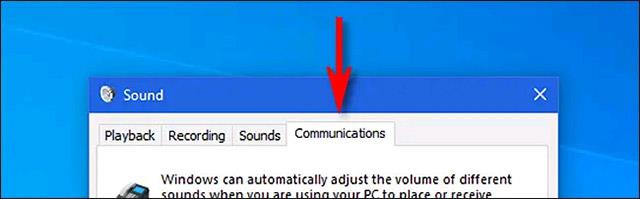
Í flipanum " Samskipti " muntu sjá fjölda valkosta sem gera þér kleift að sérsníða Windows stillingar þegar það skynjar "samskiptavirkni" - með öðrum orðum, þegar stýrikerfið heldur að þú sért að gera eitthvað, rödd eða myndsímtal. Sjálfgefið er að Windows lækkar sjálfkrafa hljóðstyrk annarra hljóða um 80% þegar þú hringir. Hins vegar geturðu líka valið að minnka þetta hljóðstyrk niður í 50%, slökkva alveg á öðrum hljóðum eða ekki minnka hljóðstyrkinn neitt.
Til að slökkva alveg á þessum eiginleika skaltu velja " Gera ekkert " valkostinn og smelltu síðan á " Í lagi ."
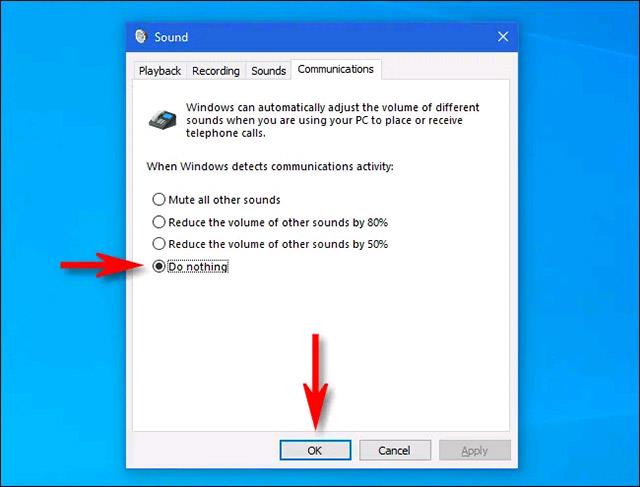
Eftir að þú smellir á „ OK “ mun „ Hljóð “ glugginn lokast. Næst þegar þú hringir eða tekur á móti símtali í Windows 10 tölvunni þinni verða önnur hljóð í kerfinu ekki slökkt á meðan á símtalinu stendur.